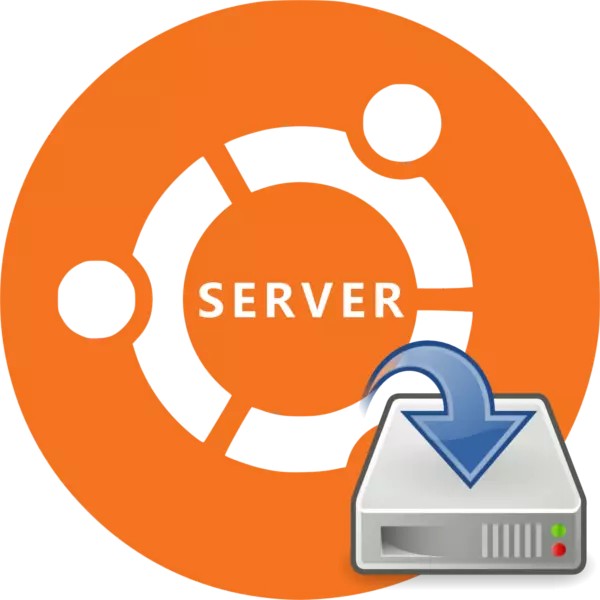
Ubuntu-server ynstallearje is net folle oars fan 'e ynstallaasje fan' e buroblêdferzje fan dit bestjoeringssysteem, mar in protte brûkers binne noch altyd bang foar har eigen om de OS-serverferzje op 'e hurde skiif te ynstallearjen. Dit is foar in part rjochtfeardige, mar it ynstallaasjeproses sil gjin swierrichheden feroarsaakje, as jo ús ynstruksjes brûke.
Ynstallearje Ubuntu-server
Ubuntu-server sil kinne ynstallearje op de measte kompjûters, om't OS de populêrste prosessorsjerbroektrosjedektueren stipet:- Amd64;
- Intel X86;
- Earm.
Hoewol de serverferzje fan 'e OS nedich is, fereasket in minimum fan PC-macht, kinne systeemeasken net misse:
- RAM - 128 MB;
- Prozessorfrekwinsje - 300 mhz;
- De besette ûnthâldkapasiteit is 500 MB mei in basisynstallaasje as 1 GB mei fol.
As de skaaimerken fan jo apparaat oan 'e easken foldogge, kinne jo direkt trochgean nei de ynstallaasje fan Ubuntu-server.
Stap 1: Download Ubuntu-server
As earste moatte jo de ôfbylding sels moatte downloade troch de server Ubuntu om it op te nimmen op 'e flash drive. Jo moatte eksklusyf downloaden meitsje fan 'e offisjele side fan it bestjoeringssysteem, want, want op dizze manier sille jo in net-wizige gearkomste krije, sûnder krityske flaters en mei de meast frisse updates.
Upload Ubuntu-server fan 'e offisjele side
Op 'e side kinne jo twa ferzjes fan OS downloade (16.04 en 14.04) mei ferskate trimmen (64-bit en 32-bit) troch te drukken op de passende keppeling.
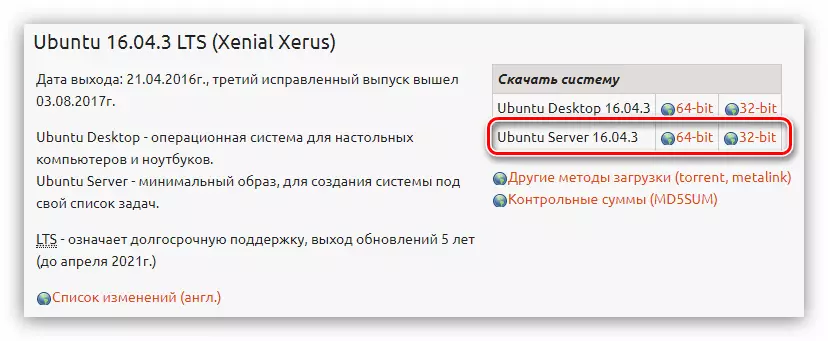
Stap 2: In bootbere flash-stasjon oanmeitsje
Nei it ynladen fan ien fan 'e ferzjes fan Ubuntu-server nei de kompjûter, moatte jo in bootbere flash-oandriuwing oanmeitsje. Dit proses duorret minimaal tiid. As jo earder gjin ISO-ôfbylding hawwe registrearre op in USB-flash-drive, dan is d'r op ús side in passend artikel yn hokker detaillearre ynstruksjes wurde presinteare.Lês mear: Hoe kinne jo in laden flash-skyf meitsje mei Linux-ferdieling
Stap 3: RUN PC mei flash-drive
By it ynstallearjen fan elk bestjoeringssysteem, is it nedich om in kompjûter út te fieren fan it stasjon wêrop de ôfbyldingôfbylding wurdt opnomd. Dizze stap is soms de meast problematysk foar in unferfarbere brûker, fanwege de ferskillen tusken ferskate ferzjes fan 'e BIOS. Us side hat al it nedige materiaal, mei in detaillearre beskriuwing fan it opstartproses fan 'e kompjûter fan it flash-stasjon.
Lês mear:
Hoe kinne jo ferskate BIOS ferzjes ynstelle foar download fan Flash Drive
Hoe kinne jo de BIOS -ferzje útfine
Stap 4: it ynstellen fan it takomstysteem
Fuort nei it lansearjen fan in kompjûter út in flash-stasjon sille jo in list hawwe wêrfan jo de ynstallearder taal wolle selektearje:

Yn ús foarbyld sil de Russyske taal wurde selektearre, kinne jo foar josels in oare bepale.
OPMERKING: By it ynstallearjen fan OS, wurde alle aksjes eksklusyf makke fan it toetseboerd, dus om te ynteraksje mei de eleminten fan 'e ynterface, brûk de folgjende toetsen: Pylken, ljepper en ENTER.
Nei it selektearjen fan in taal, sille jo it menu ferskine fan 'e ynstallearder wêryn jo wolle klikke op "Ynstallearje Ubuntu-server".
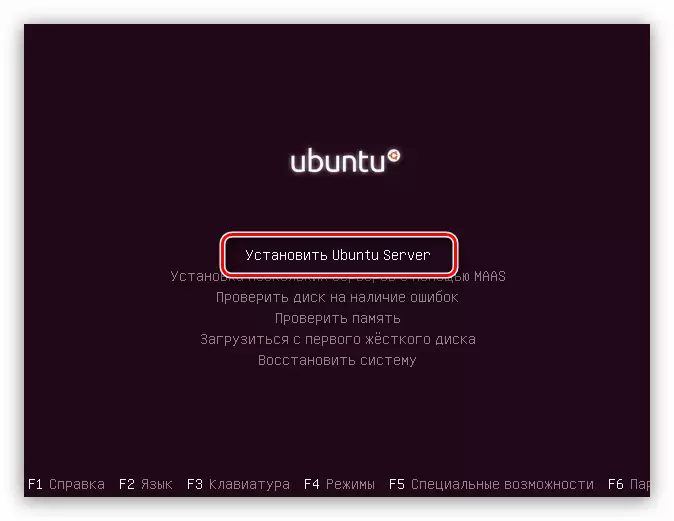
Fanôf dit punt sil de moaie konfiguraasje fan it takomstyssysteem begjinne, wêryn jo de fûnemintele parameters definiearje en alle nedige gegevens ynfiere.
- Yn it earste finster wurde jo frege om it lân fan ferbliuw te opjaan. Hjirmei kinne it systeem de tiid automatysk op 'e kompjûter stelle, lykas ek de oerienkommende lokalisaasje. As d'r gjin list is yn jo lân, dan klikje dan op de knop "Oare" - de list fan lannen fan 'e wrâld sil ferskine.
- De folgjende stap sil de kar wêze fan toetseboerdyndieling. It wurdt oanrikkemandearre om de yndieling manuell te bepalen troch te drukken op de knop "No" en selektearje de winske list út 'e list.
- Folgjende, jo moatte de wichtige kombinaasje bepale, nei it drukken op it toetseboerdyndieling sil feroarje. Yn it foarbyld sil de kombinaasje fan "Alt + Shift" wurde selektearre, kinne jo in oar kieze.
- Nei de seleksje sil d'r nochal langduorjende downloads wêze, wêrtroch ekstra komponinten sille wurde downloade:

Netwurkapparatuer sil wurde bepaald:

En in ferbining mei it ynternet is ferbûn:
- Yn it finster akkountynstellingen, fier de namme yn fan 'e nije brûker yn. As jo fan plan binne om de server thús te brûken, kinne jo in willekeurige namme yngean as jo yn guon organisaasje binne ynstalleare, rieplachtsje dan de behearder rieplachtsje.
- No sil it nedich wêze om de akkountnamme yn te gean en it wachtwurd yn te stellen. Foar de namme, brûk it legere register, en it wachtwurd is better om te ynstallearjen mei spesjale tekens.
- Klikje yn it folgjende finster, klikje jo op Ja, as de server is pland om te brûken foar kommersjele doelen, as d'r gjin soargen binne oer de feiligens fan alle gegevens, druk dan op de knop "No".
- De lêste stap fan pre-konfiguraasje sil de definysje wêze fan 'e tiidsône (wer). Krekter, sil it systeem besykje jo tiid automatysk te bepalen, mar faaks docht bliken dat it min draait, dus yn it earste finster, en yn 'e twadde sil jo lokaasje sels bepale.
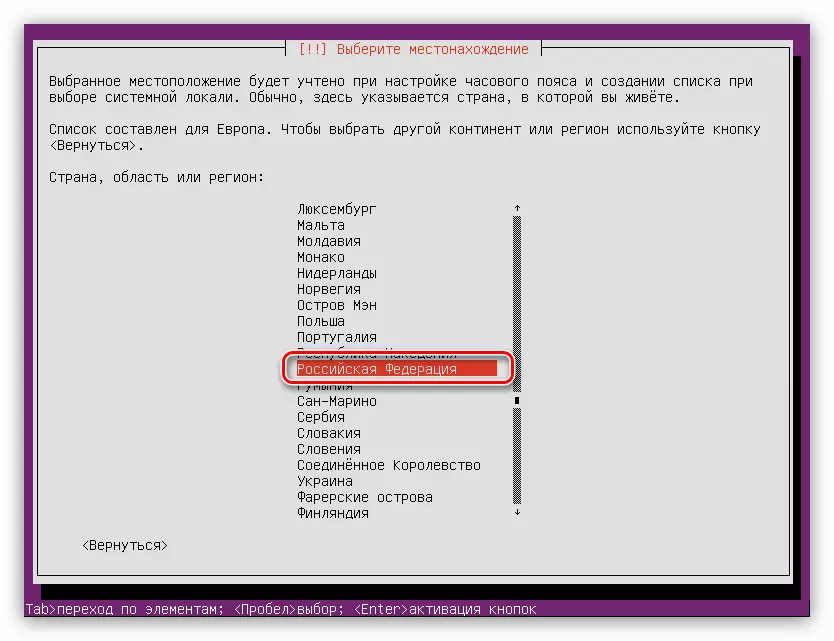
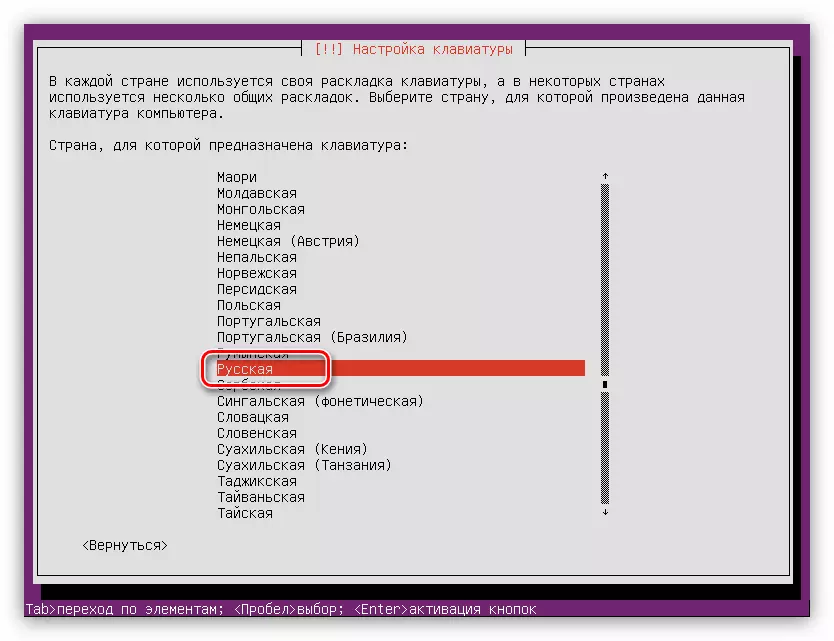
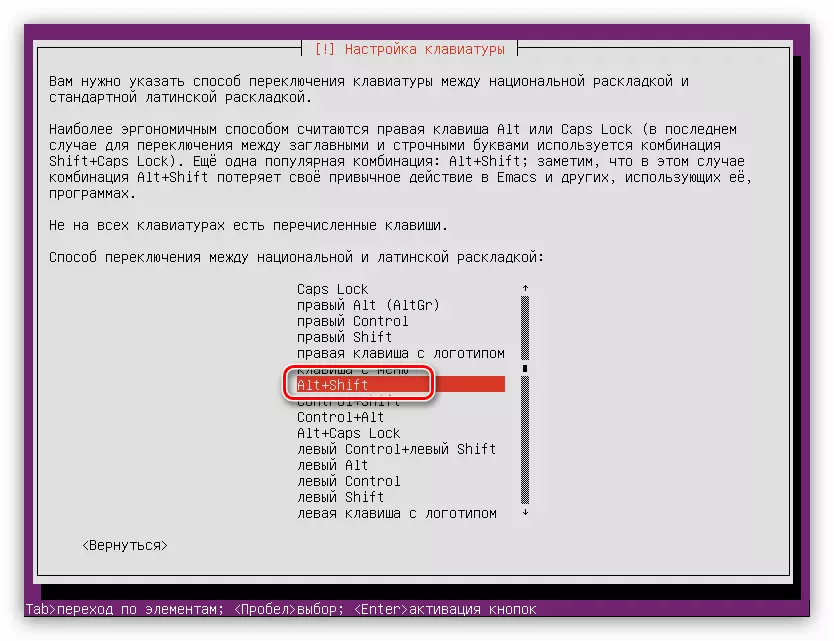

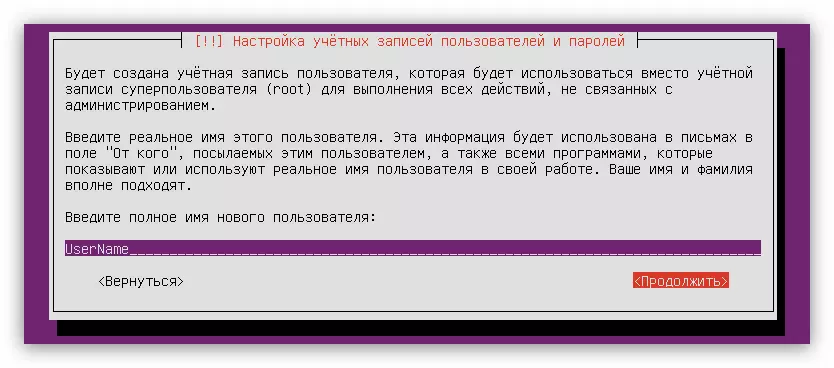
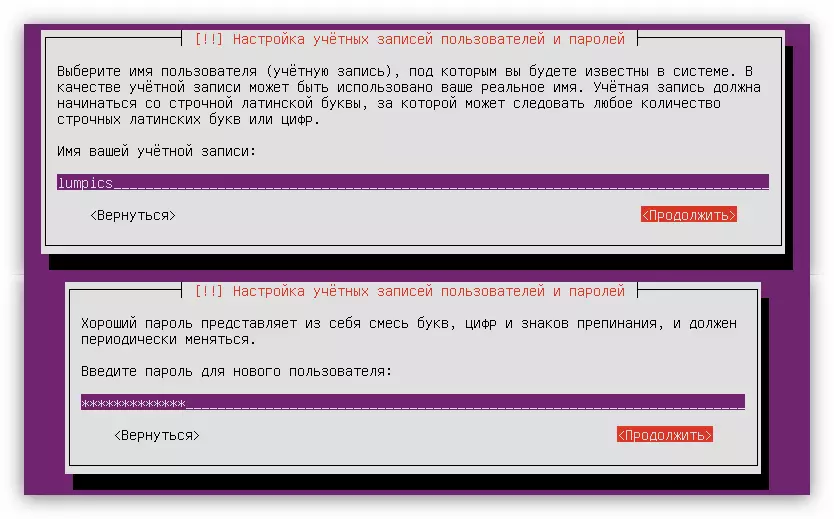
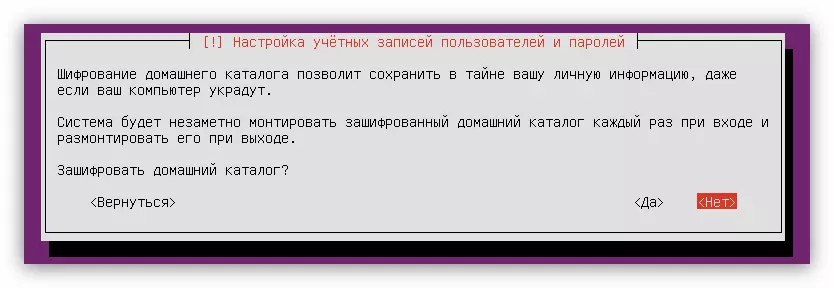
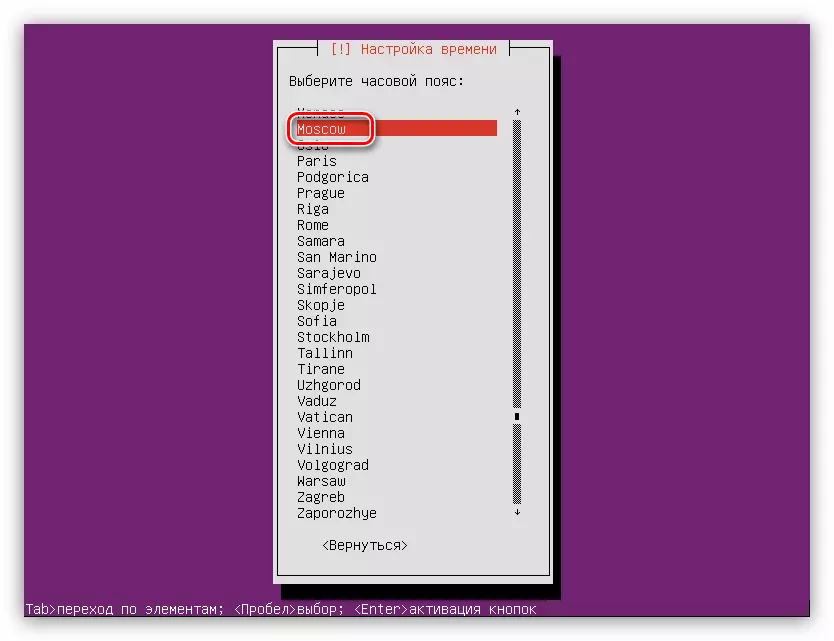
Nei alle aksjes makke, scan it systeem jo kompjûter foar apparatuer en, as nedich, downloads de winske komponinten foar it, wêrnei't it skyfmarkop-nut sil sille laden.
Stap 5: Disc Markup
Op dit stadium kinne jo op twa manieren gean: om automatysk de skyfen te markearjen of alles manuell te dwaan. Dus, as jo Ubuntu-server ynstallearje op in skjinne skiif as jo der neat oer hawwe, kinne jo it feilich de "Auto - brûke, brûk dan it heule skiif". As der wichtige ynformaasje is op 'e skiif as in oar bestjoeringssysteem is ynstalleare, bygelyks finsters, dan is it better om it artikel "Hânlieding" te kiezen.
Automatyske skyf Mark-up
Om automatysk de skiif op te markearjen, moatte jo hawwe:
- Selektearje de Marku-metoade "Auto - brûk de heule skiif."
- Bepale de skiif wêr't it bestjoeringssysteem sil wurde ynstalleare.

Yn dit gefal is de skiif mar ien.
- Wachtsje op it foltôgjen fan it proses en befêstigje de foarstelde opsje op de foarstelde skyf-opsje troch te klikken op "Finish Markup en skriuw wizigingen op 'e skiif."
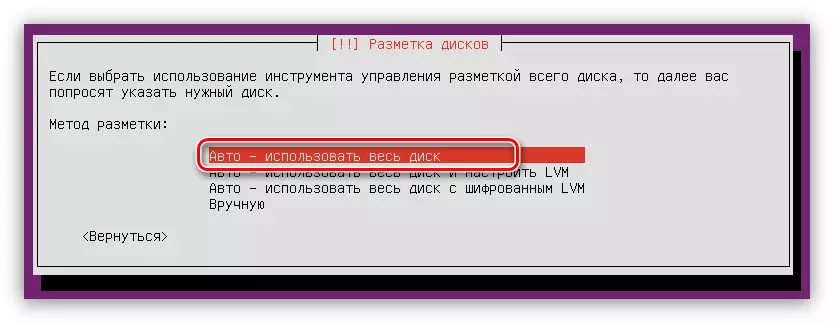
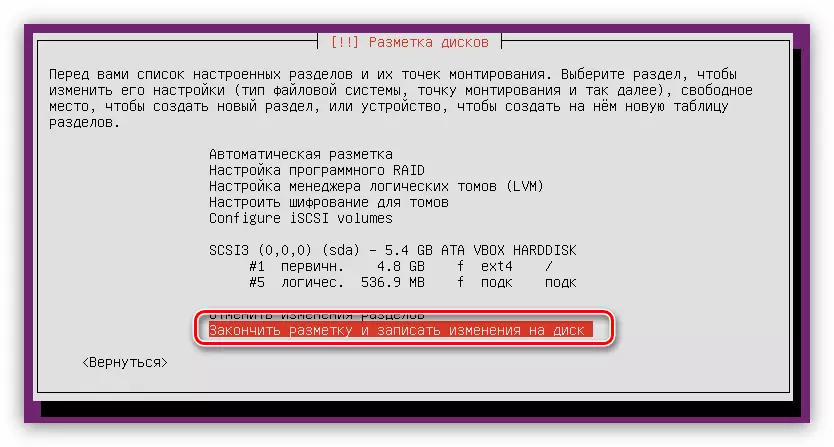
Tink derom dat de automatyske markup oanbiedingen om allinich twa seksjes te meitsjen: woartel en seksje paging. As dizze ynstellingen net tefreden binne, klikje dan op "CANCEL SECANDY feroarings" Ofbrekke "en brûk de folgjende metoade.
Hân Marku-skiif
De skyfromte manuell pleatse, kinne jo in ferskaat oan partysjes oanmeitsje dy't bepaalde funksjes sille útfiere. Dit artikel makket de optimale markup foar Ubuntu-server, dy't it gemiddelde systeemfeiligensnivo ympliseart.
Yn 'e metoade om de metoade te selektearjen dy't jo moatte drukke om "manuell" te drukken. Folgjende sil in finster ferskine mei in list mei alle skiven ynstalleare op 'e kompjûter, en har seksjes. Yn dit foarbyld is de skiif ien en d'r binne gjin partysjes deryn, om't it folslein leech is. Kies dêrom, kies it en druk op Enter.
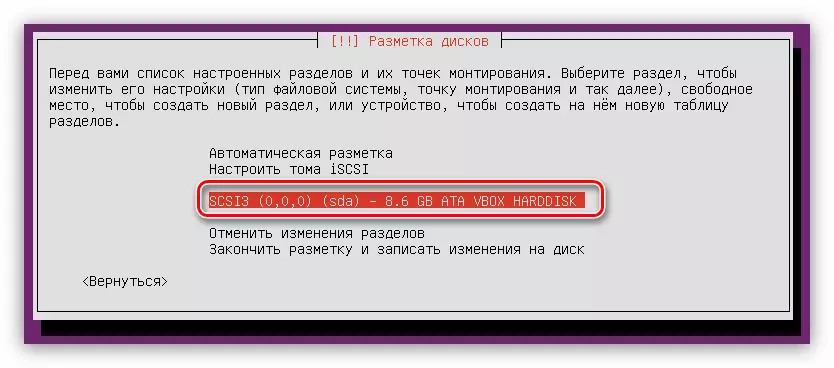
Hjirnei, nei de fraach, of jo in nije partistitafspraak wolle oanmeitsje "Ja."

OPMERKING: As jo in skiif pleatse mei seksjes dy't al beskikber binne, sil dit finster net.
No, ûnder de namme fan 'e hurde skiif ferskynde in tekenrige "frije romte". It is by him dat wy sille wurkje. Earst moatte jo in haadtafel oanmeitsje:
- Druk op ENTER BY DE FERGESE SPACE PARAGRAAP.
- Selektearje "Meitsje in nije seksje".
- Spesifisearje it folume fan 'e allocated romte ûnder de woartel seksje. Unthâld dat it minimum tastien - 500 MB. Nei it ynfieren fan, klikje jo op "Trochgean".
- No moatte jo it type nije seksje selektearje. It hinget allegear ôf fan hoefolle jo fan plan binne om se te meitsjen. It feit is dat it maksimale oantal gelyk is oan fjouwer, mar dizze beheining kin bypass wêze troch logyske seksjes te meitsjen, en net primêr. Dêrom, as jo fan plan binne mar ien Ubuntu-server op in hurde skiif te ynstallearjen, kies it "primêr" item (4 seksjes is genôch), as in oar bestjoeringssysteem yn 'e buert yn' e buert is ynstalleare - "Logysk".
- By it kiezen fan in lokaasje, folgje jo foarkar, it hat gjin ynfloed op iets.
- Op it lêste poadium moatte jo de wichtichste parameters opjaan: bestânsysteem, Mount Point, Mount Parameters en oare opsjes. By it oanmeitsjen fan in woartel seksje is it oan te rieden om de ynstellings hjirûnder te sjen yn 'e ôfbylding.
- Nei it ynfieren fan alle fariabelen, klikje jo op "Setting de seksje ynstelle is foltôge."

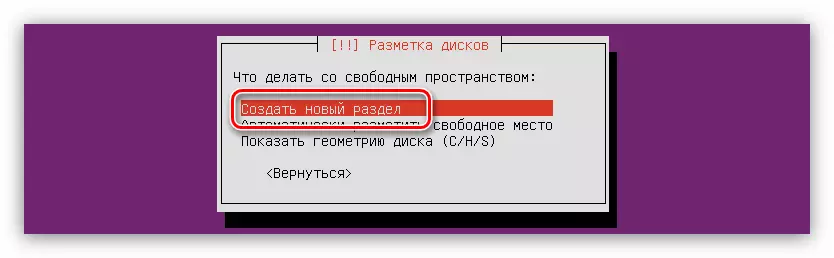
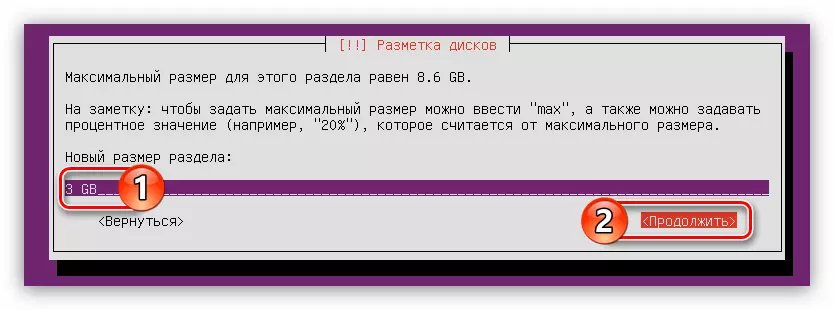



No moat jo skyfromte sa útsjen:
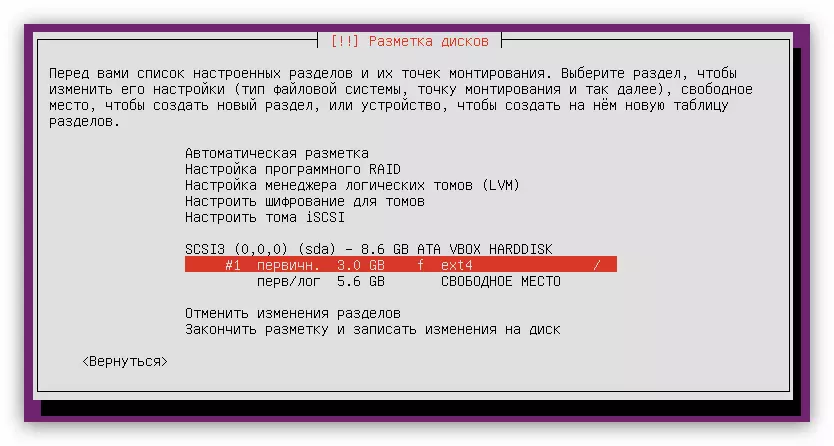
Mar dit is net genôch dat it systeem normaal funksjoneart, jo moatte in seksje fan 'e paging oanmeitsje. It is gewoan dien:
- Begjin te meitsjen fan in nije partysje troch de twa earste punten fan 'e foarige list te foltôgjen.
- Bepale de hoemannichte skyfromte tawiisd gelyk oan it folume fan jo RAM, en klikje op "Trochgean".
- Selektearje it type nije seksje.
- Spesifisearje de lokaasje.
- Folgjende, klikje op it "Brûk hoe" artikel ...
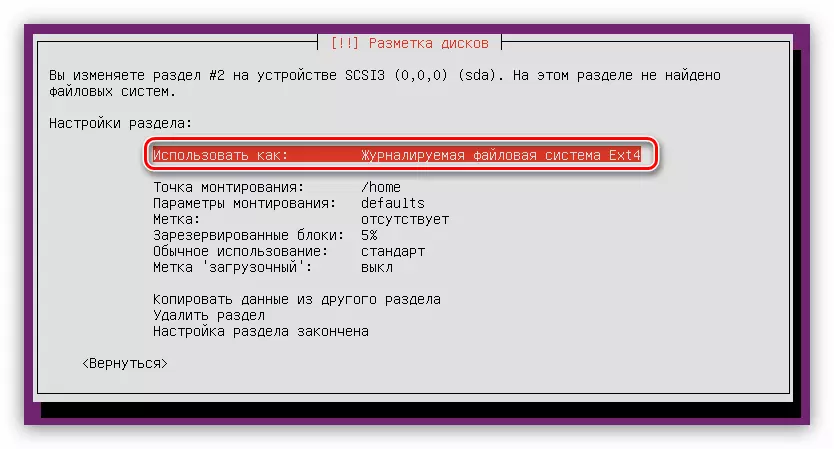
... en selektearje "Squange seksje".
- Klikje op "It ynstellen fan de seksje is foltôge."
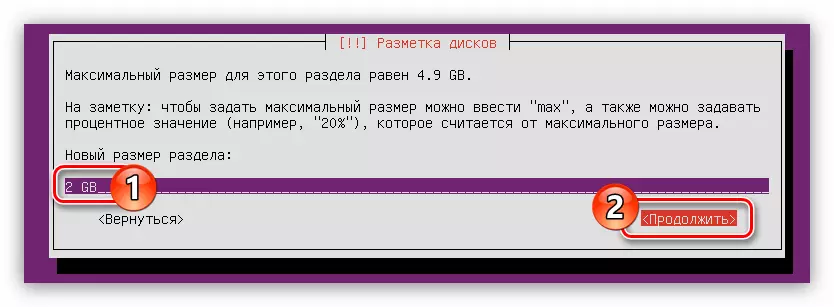
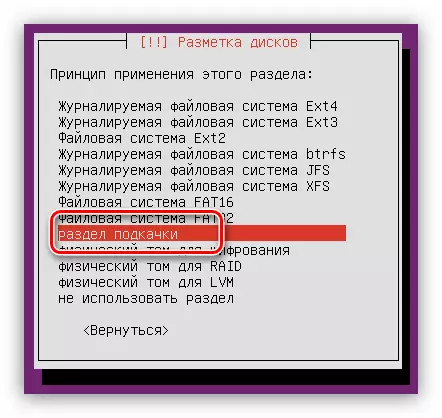
De algemiene werjefte fan 'e skyfak-markup sil dit soarte hawwe:

It bliuwt allinich om alle fergese romte te markearjen ûnder it seksje Thús:
- Folgje de earste twa punten fan 'e ynstruksjes foar it meitsjen fan' e haaddiel.
- Yn it seksje grutte definysje finster, spesifisearje it maksimale mooglik en klikje op "Trochgean".
Opmerking: De oerbleaune skyfromte is te finen yn 'e earste tekenrige fan itselde finster.
- Bepale it type seksje.
- Stel alle oerbleaune parameters yn yn oerienstimming mei de ôfbylding hjirûnder.
- Klikje op "It ynstellen fan de seksje is foltôge."
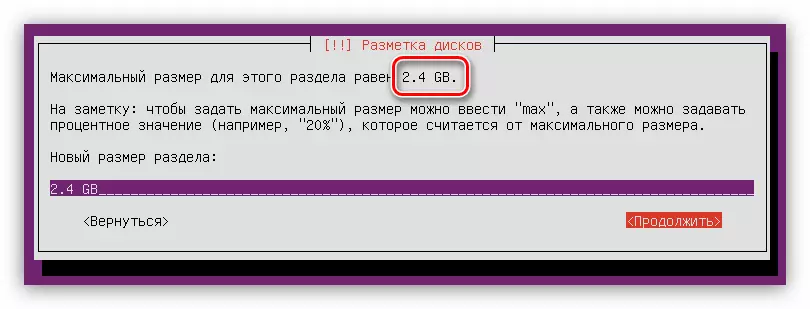

No liket de folsleine skyfakmikkop dit:

Sa't jo kinne sjen, is d'r gjin frije romte op 'e skiif, kinne jo net alle romte brûke, sadat jo in oar bestjoeringssysteem kinne ynstallearje neist Ubuntu-server.
As alle aksjes fan jo korrekt binne foltôge en jo binne tefreden mei it resultaat, dan druk dan op "Finish Markup en skriuw wizigingen op 'e skiif."
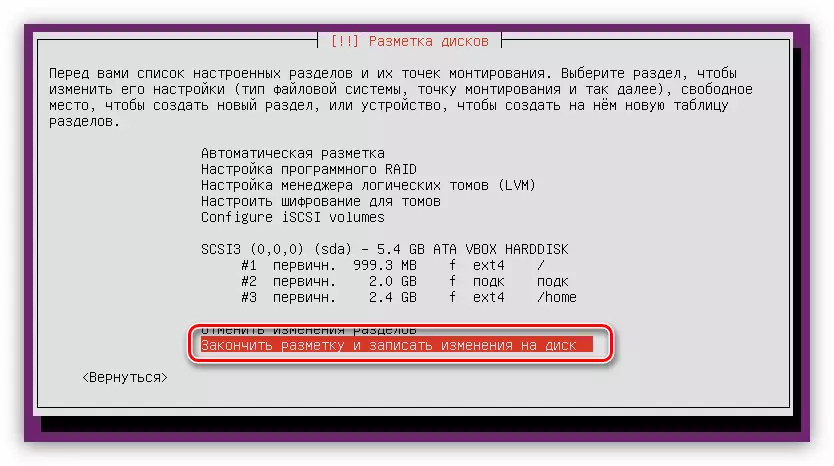
Foardat jo it proses begjinne, sil in rapport levere wurde wêryn alle feroaringen wurde neamd dat se op 'e skiif wurde opnomd. Nochris, as alles wat jo tefreden binne, druk dan op "Ja."

Op dit stadium kin de skiif fan 'e skiif wurde beskôge as oer.
Stap 6: It foltôgjen fan de ynstallaasje
Nei de skyfmerking moatte jo ferskate mear ynstellingen útfiere om in folsleine ynstallaasje te meitsjen fan it bestjoer fan Ubuntu-server.
- Yn it finster "Package Manager Setup" spesifisearje de proxyserver en klikje op "Trochgean". As jo de servers net hawwe, klikje dan op "Trochgean", wêrtroch it fjild leech ferliet.
- Wachtsje oant de OS-ynstallearder loads en ynstallearje de nedige pakketten út it netwurk.
- Selektearje Ubuntu Server-update.
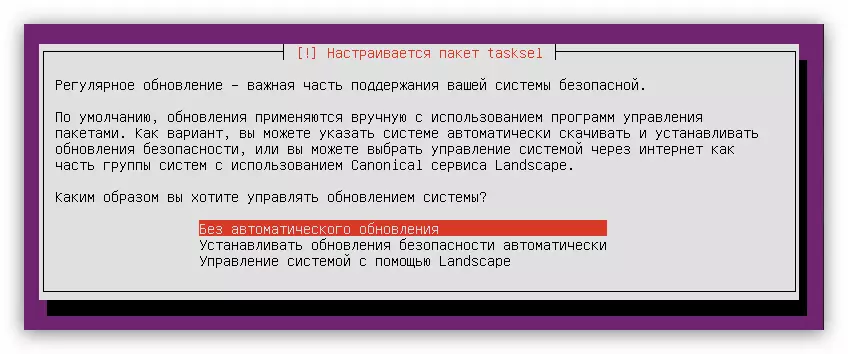
Opmerking: om de feiligens fan it systeem te ferbetterjen, is it nedich om te wegerjen om automatysk te aktualisearjen, en dizze hanneling manuell út te fieren.
- Fanôf de list Selektearje programma's dy't sille yn it systeem sille preset, en klikje op "Trochgean".
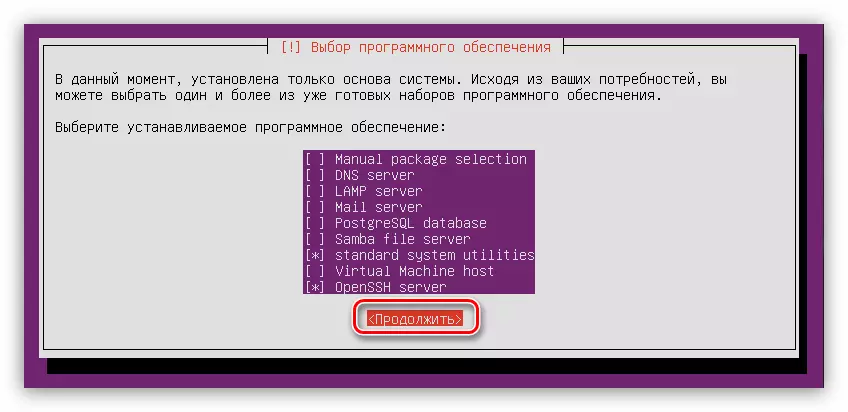
Fan 'e heule list wurdt oanrikkemandearre om "Standert systeemprogramma's te markearjen" en "OpenSSH-server", mar yn alle gefallen kinne se wurde ynstalleare nei't se wurde ynstalleare.
- Wachtsje op it ein fan it downloadproses en ynstallearje earder selekteare software.
- Ynstallearje de Gub System Loader. Tink derom dat by it ynstallearjen fan Ubuntu-server op in skjinne skiif, sille jo oanbean wurde om it yn te ynstallearjen yn 'e wichtichste bootrekord. Kies yn dit gefal, kies "Ja."
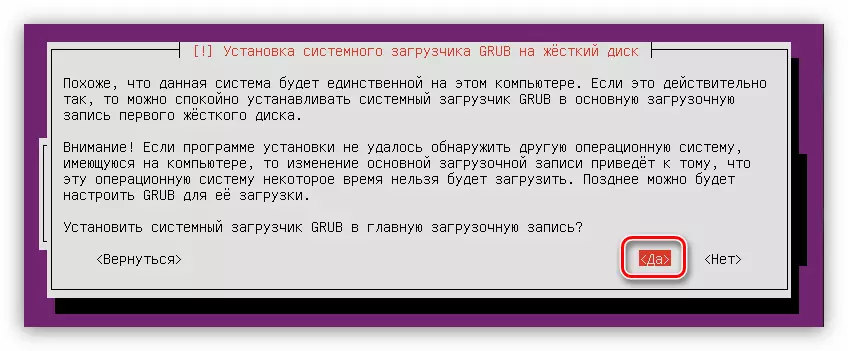
As it twadde bestjoeringssysteem op 'e hurde skiif is, en dit finster ferskynt, selektearje dan "Nee" en bepale it bootrekord josels.
- Op it lêste poadium yn 'e "foltôging fan it ynstallaasje fan it ynstallaasje" moatte jo in flash-stasjon ekstrahearje wêrtroch de ynstallaasje waard ynstalleare, en klikje op de knop "Trochgean".
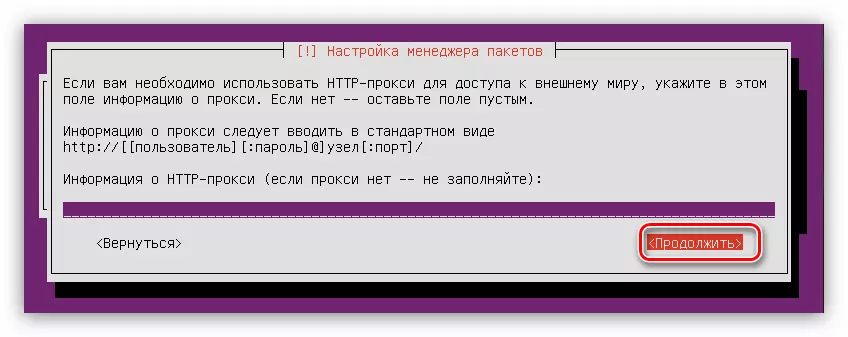
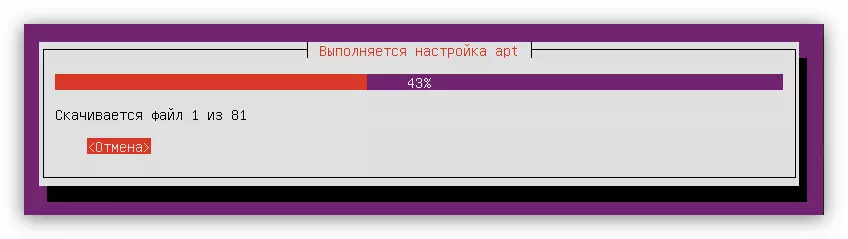
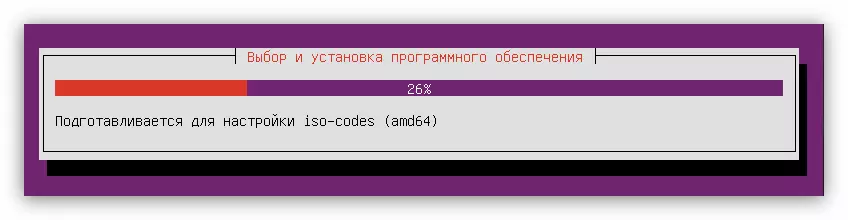

Konklúzje
Neffens de resultaten fan 'e ynstruksje sil de kompjûter opnij starte wurde en it haadmenu fan it OBUNTU-server-bestjoeringssysteem ferskine op it skerm, wêryn jo de brûkersnamme wolle ynfiere tidens de ynstallaasje. Tink derom dat it wachtwurd net ferskynt by it ynfieren.
